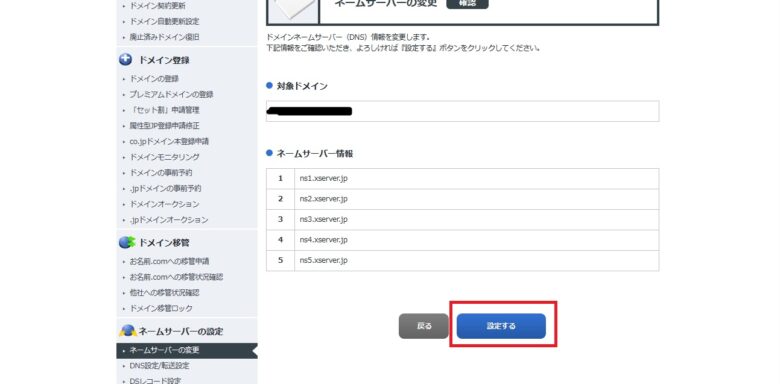ブログを初めて立ち上げる人にとって、最初の関門がここですよね。
この記事は、
エックスサーバーでサーバーレンタルして、お名前.comでドメイン取ったけど、その後どうすんの?
っていう方に読んでほしい内容です。
ちなみに、家に例えるとサーバーは土地で、ドメインが建物に当てはまります。
なのでそれらを紐付けることでサイトができるっていうイメージですね。
では、本題に移ります。
お名前.comでネームサーバーの設定
ここからは画像付きで説明します。
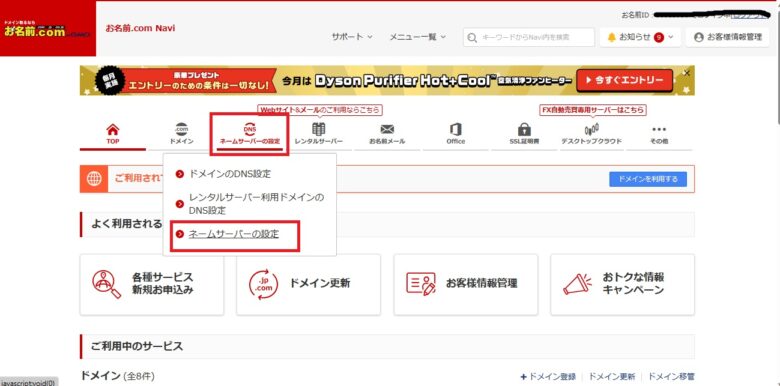
まずはログイン。
赤枠の「ネームサーバーの設定>ネームサーバーの設定」をクリックします。
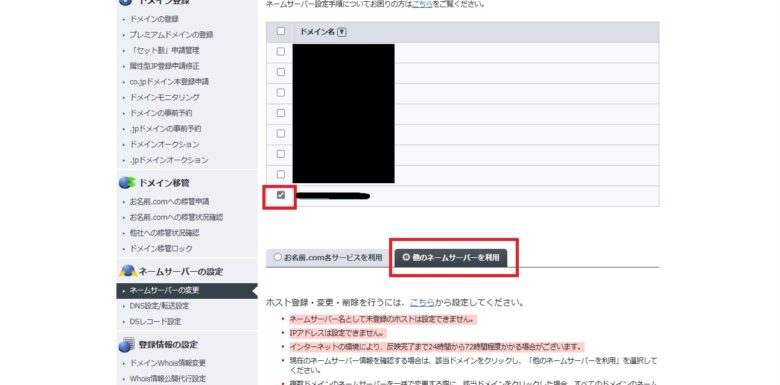
取得したドメインの左のボックスにチェックし、「他のネームサーバーを利用」をクリックします。
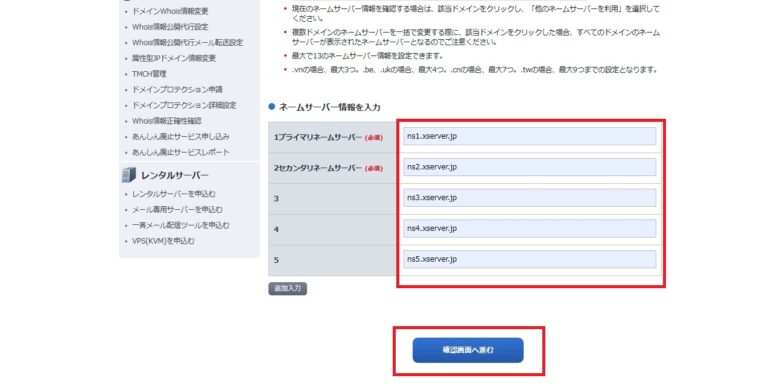
少し下にスクロールし、ネームサーバー情報を入力します。
エックスサーバーでしたら僕の設定と同じですので
上から
ns1.xserver.jp
ns2.xserver.jp
ns3.xserver.jp
ns4.xserver.jp
ns5.xserver.jp
でオッケーです。
入力後、「確認画面へ進む」をクリックします。
この画面になったら「設定する」をクリックします。
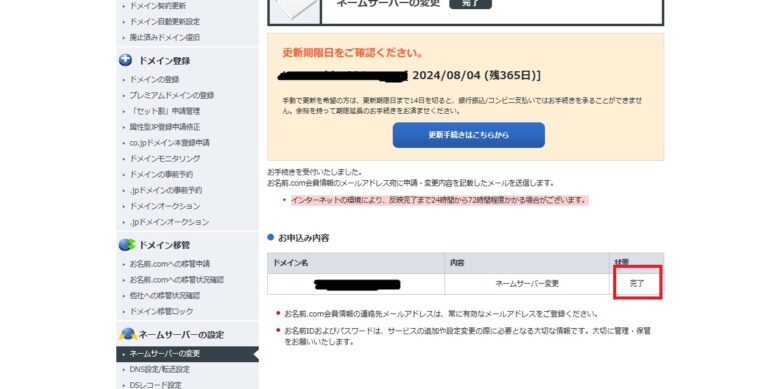
この画面になり、完了が表示されていればオッケーです。
また、ピンクマーカーの注意書きにも書かれているとおり、
また、ピンクマーカーの注意書きにも書かれているとおり、
反映完了まで24時間から72時間かかる場合があるので、次のエックスサーバーの設定はしばらく後で実施して下さい。
エックスサーバーでドメイン設定
では続いてエックスサーバーの設定です。
エックスサーバー公式サイトにアクセスして下さい。
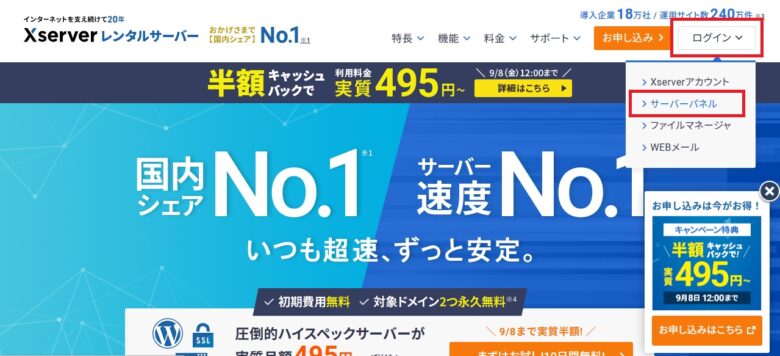
右上のログインにカーソルを合わせ、「サーバーパネル」にログインして下さい。
ここをサーバーパネル以外にしないように注意して下さいね。
ちなみに僕は「Xserverアカウント」にログインしてしまって、しばらく無駄な時間を過ごしました(笑)
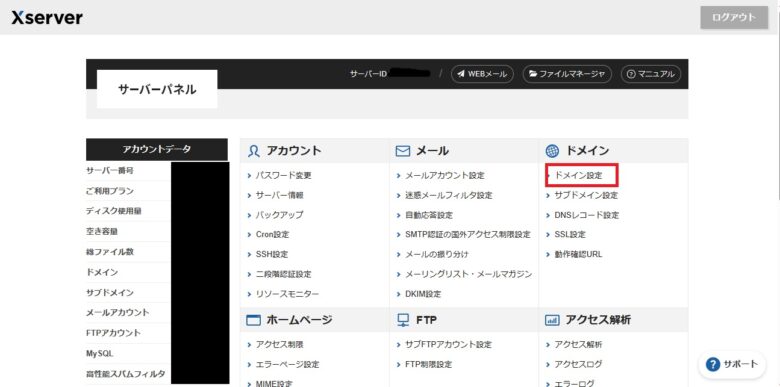
次にドメイン設定をクリックします。
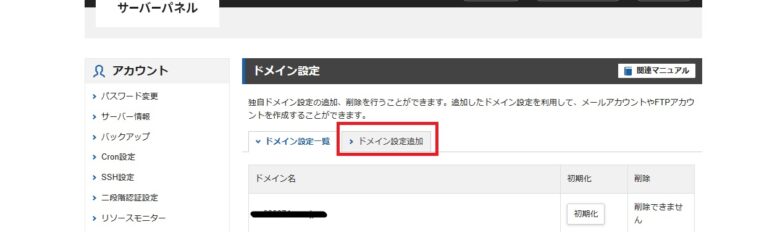
「ドメイン設定追加」をクリックします。
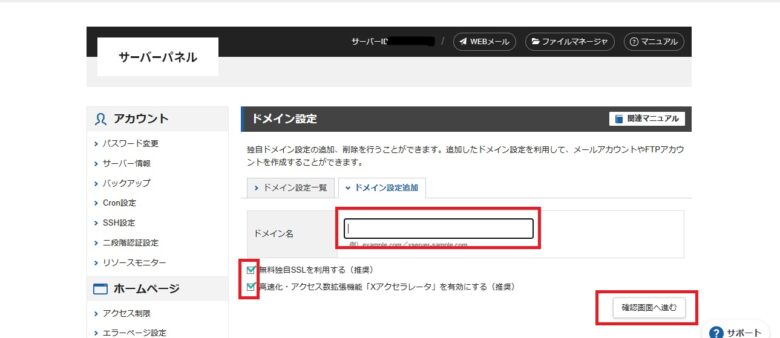
設定したドメイン名を入力し、「無料独自SSLを利用する(推奨)」と「高速化・アクセス拡張機能(Xアクセラレータ)を有効にする(推奨)」にチェックが入っているか確認し、「確認画面へ進む」をクリックします。
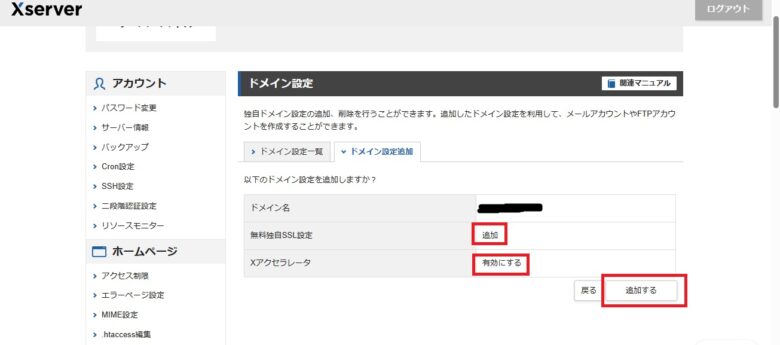
赤枠の「追加」と「有効にする」になっているか確認し、「追加する」をクリックします。
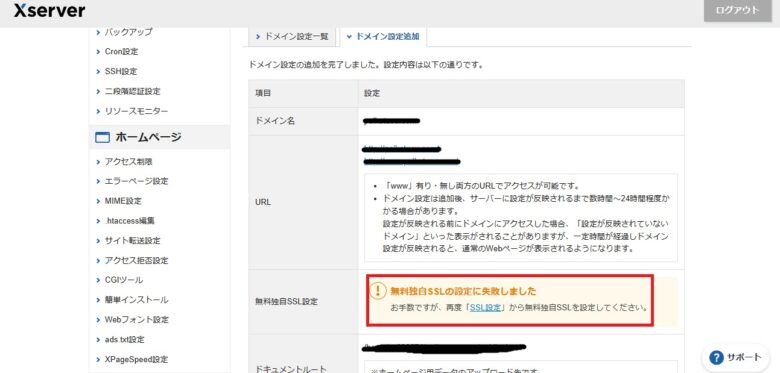
こんな画面になればオッケーです。
無料独自SSLが設定済みになっているか確認して下さい。
無料独自SSLが設定済みになっているか確認して下さい。
ちなみに、この画像のようになぜか無料独自SSLの設定に失敗してしまった時があるのですが、「SSL設定」であとから設定できるので問題なしです。
SSL設定とは、URLの「http://」のところに「s」が付き、「https://」にすることです。
これをすることにより、セキュリティが強化されます。
エックスサーバーでは無料で設定できますので初期設定段階でしておくことをおすすめします。
あとから設定しようと思うと、大変です。
もちろん僕は数記事アップしたあとからやってしまい、めっちゃめんどくさいことをしなければならず時間を無駄に消費しました(笑)
なので、みなさんは時間の無駄遣いしないように注意して下さいね!
エックスサーバーとお名前.comの紐づけ作業は以上になります。
続きは別の記事で説明します。